Remplacement d'un module DIMM ZS5-2
 | Mise en garde - Cette procédure nécessite la manipulation de composants sensibles aux décharges statiques, ce qui peut entraîner leur défaillance. Pour éviter d'endommager le matériel, portez un bracelet antistatique et utilisez un tapis antistatique lorsque vous manipulez des composants. |
Le retrait d'un module DIMM est une opération de maintenance à froid. Vous devez mettre l'appareil hors tension avant de retirer le module DIMM. Vous perdrez l'accès au stockage, à moins que le système ne soit dans une configuration en cluster.
-
Identifiez le module DIMM en panne.
Accédez à la section Maintenance > Matériel de la BUI et cliquez sur l'icône de la flèche pointant vers la droite du contrôleur, puis sur DIMM, et notez l'ID du module DIMM défaillant dont l'icône est orange. Pour mettre en évidence l'emplacement du module de mémoire défaillant dans l'image du contrôleur, cliquez sur l'ID du module. Pour afficher les détails du module défaillant, cliquez sur son icône d'informations, puis sur Problèmes actifs.
- Mettez le contrôleur hors tension avec l'une des méthodes de mise hors tension décrites dans la section Mise hors tension du contrôleur.
-
Débranchez les cordons d'alimentation CA du panneau arrière du contrôleur de stockage.

Mise en garde - En raison de la présence continuelle de l'alimentation de veille de 3,3 V CC dans le système, vous devez débrancher les cordons d'alimentation avant de manipuler un composant quelconque exigeant une maintenance à froid.
- Sortez le contrôleur du rack comme décrit dans la section Sortie du contrôleur de stockage du rack.
- Retirez le capot supérieur comme décrit dans la section Retrait du capot supérieur.
-
Appuyez sur le bouton de rappel de panne sur la carte mère pour allumer le voyant de panne du module DIMM.
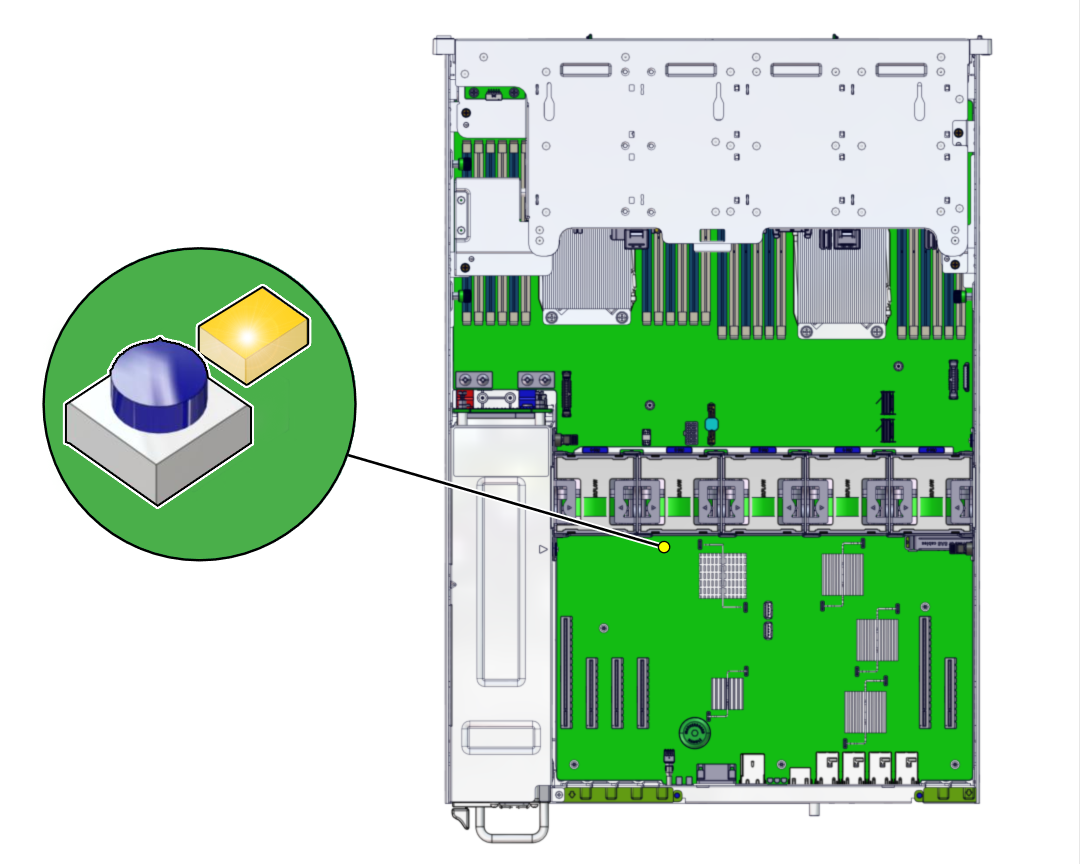
-
Pour retirer le module DIMM défaillant, appuyez vers le bas et l'extérieur sur les leviers de dégagement à chaque extrémité de l'emplacement de module DIMM. Voir Configuration des modules DIMM du contrôleur ZS5-2 à titre de référence.
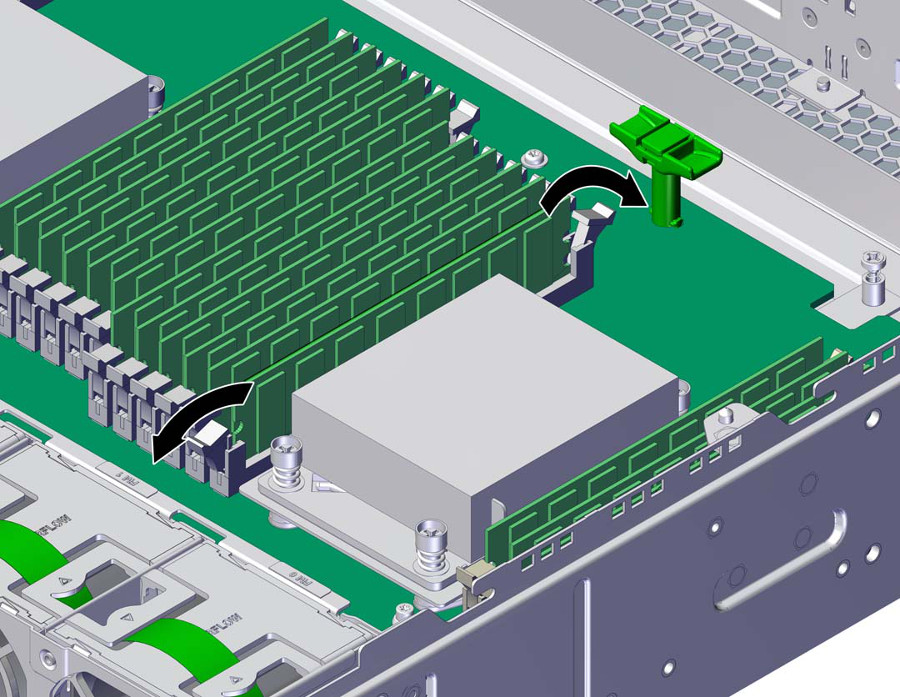
-
Soulevez le module DIMM hors de l'emplacement et mettez-le de côté.
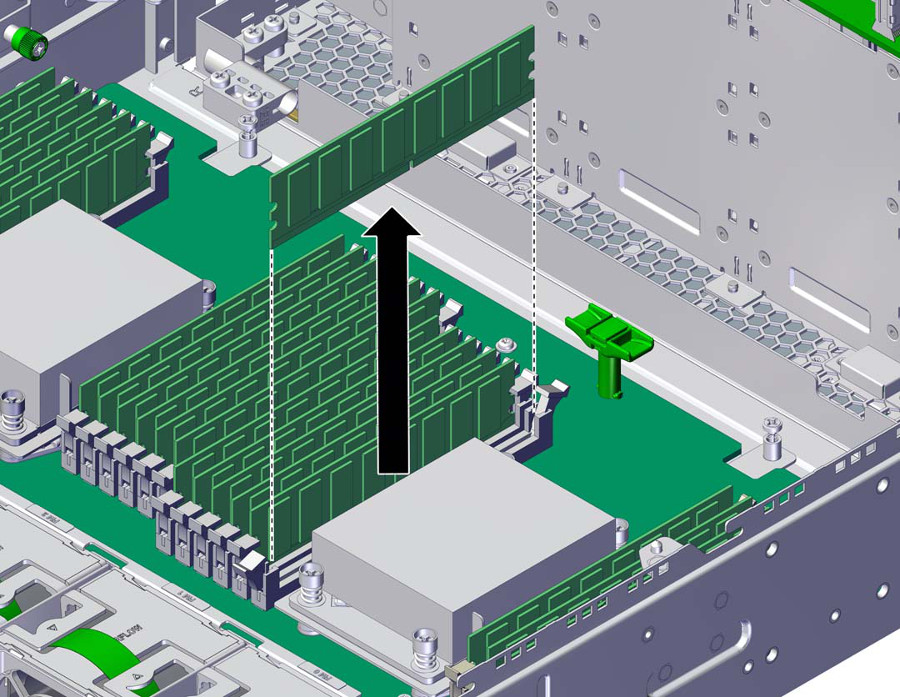
-
Alignez le module DIMM de remplacement sur l'emplacement du châssis.
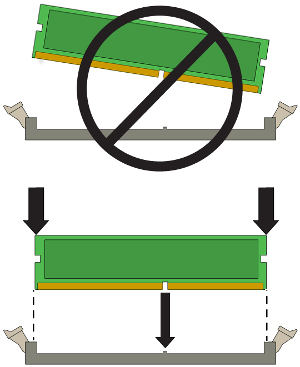
Assurez-vous que l'encoche du module DIMM est alignée sur la clé de l'emplacement.
-
Insérez le module DIMM dans l'emplacement en appuyant fermement de sorte à ce que les deux leviers émettent un clic indiquant qu'ils sont fermés.
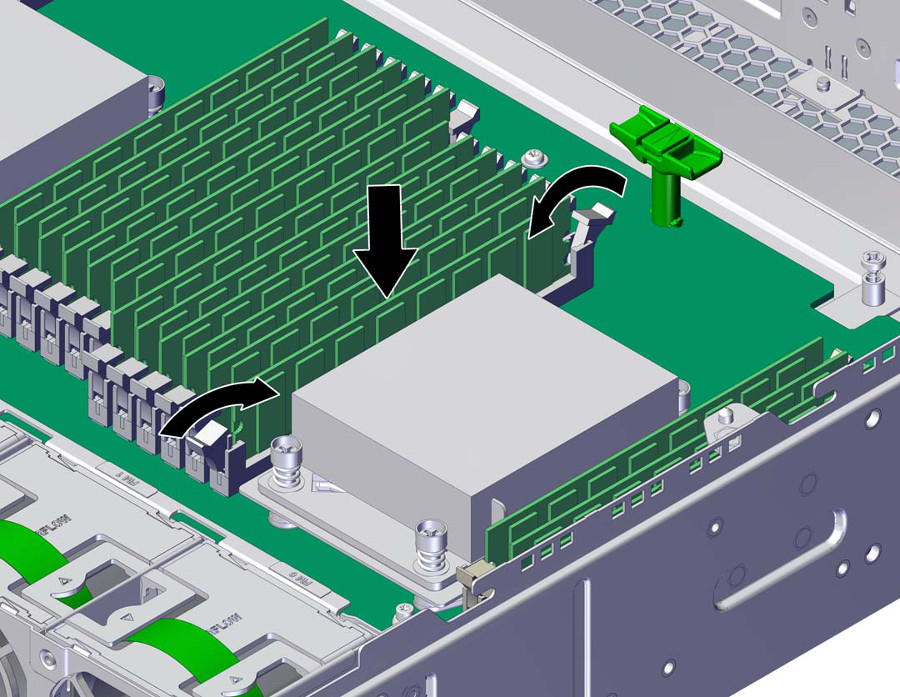
- Remettez le capot supérieur en place sur le châssis et serrez les deux vis imperdables à l'arrière du capot supérieur.
- Replacez le contrôleur dans sa position normale dans le rack en pinçant les bascules d'ouverture de chaque côté de chaque glissière tout en poussant légèrement le contrôleur dans le rack.
- Rebranchez tous les câbles sur leur port d'origine, en vous référant aux étiquettes précédemment ajoutées comme guide. Pour obtenir les détails du câblage, consultez le Guide de câblage des systèmes Oracle ZFS Storage Appliance.
- Branchez les cordons d'alimentation aux alimentations.
- Vérifiez que le mode veille est activé. Environ deux minutes après le branchement des cordons d'alimentation, l'indicateur d'état d'alimentation/OK sur le panneau avant se met à clignoter.
-
Appuyez sur le bouton d'alimentation du panneau avant du contrôleur de stockage, puis relâchez-le.
L'indicateur d'état d'alimentation/OK placé à côté du bouton d'alimentation s'allume en continu.
-
Accédez à l'écran Maintenance > Matériel de la BUI. Cliquez sur l'icône en forme de flèche vers la droite du contrôleur, puis cliquez sur DIMM pour vérifier que l'icône d'état en ligne
 est verte pour le module que vous venez d'installer. Pour afficher les détails du nouveau module, cliquez sur son icône d'informations.
est verte pour le module que vous venez d'installer. Pour afficher les détails du nouveau module, cliquez sur son icône d'informations.
- Si une panne ne s'efface pas automatiquement, reportez-vous à la section Réparation des problèmes actifs.